Szeretné megőrizni a Google Chrome-ban való mobilböngészést privát és biztonságban? Folytassa az olvasást, hogy megtudja, hogyan zárhatja le inkognitólapjait Arcazonosító (vagy Touch ID ) tovább iPhone és iPad .
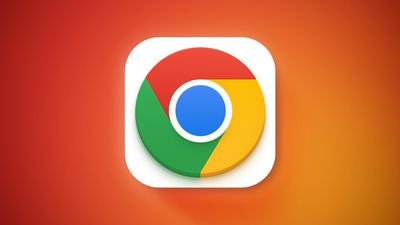
Bármit is gondol, a Chrome továbbra is az egyik legnépszerűbb böngésző iPhone és iPad készülékeken, ezért a Google továbbra is új funkciókon dolgozik, hogy megkülönböztesse az Apple Safari-tól. Ezt szem előtt tartva, funkciókészletének egyik egyedülálló eszköze az, hogy inkognitólapokkal használhatja a Face ID-t és a Touch ID-t.
Ha ez a funkció engedélyezve van, az inkognitólapok használatával böngészhet az interneten, és kiléphet az alkalmazásból anélkül, hogy bezárná azokat, annak tudatában, hogy a lapok nem lesznek láthatók, amíg az eszköztől függően Face ID vagy Touch ID hitelesítést nem végez. Így, ha valaki kézbe veszi az eszközt, nem tudja csak megnyitni a Chrome-ot, hogy megtekinthesse az inkognitólapjait.
Az inkognitómódnak köszönhetően nemcsak a lapjait nem láthatja senki, hanem a böngészési előzményeket, a cookie-kat és a webhelyadatokat, illetve az űrlapokon megadott információkat sem menti el a készülék. Ez azt jelenti, hogy tevékenységei nem jelennek meg a Chrome böngésző előzményeiben, így senki sem fogja látni a tevékenységét.
Vegye figyelembe, hogy az inkognitólapok a Chrome szokásos lapjaitól külön nyílnak meg. Ha iPhone vagy iPad eszközön használta a Safarit, az hasonló a Privát böngészés működéséhez, azzal a különbséggel, hogy a Safariban nincs lehetőség arra, hogy ezeket a lapokat eszközhitelesítés mögött zárolja.
A következő lépések bemutatják, hogyan engedélyezheti a biometrikus hitelesítést a Chrome inkognitólapjain.
- Nyissa meg a Chrome böngészőt iPhone vagy iPad eszközén, majd érintse meg a három pont ikont a képernyő jobb alsó sarkában (iPad esetén a jobb felső sarokban).
- A felugró menükártyán pöccintsen balra az opciók felső sora mentén, és koppintson a elemre Beállítások .
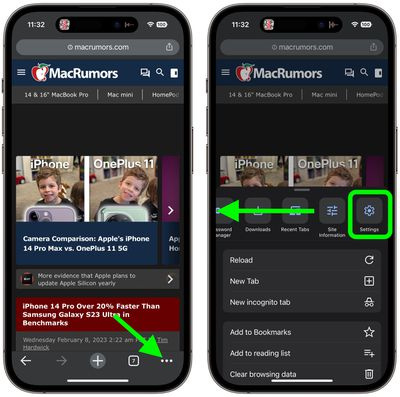
- A Beállításokban érintse meg a lehetőséget Adatvédelem és biztonság .
- Kapcsolja be a mellette lévő kapcsolót A Chrome bezárásakor zárolja az inkognitólapokat .
- Koppintson a rendben az előugró ablakban a megerősítéshez.
- Koppintson a Kész .
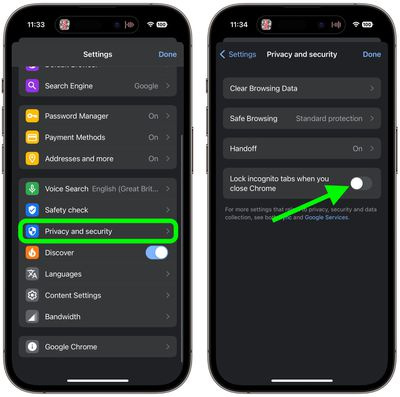
Ez minden. Mostantól minden alkalommal, amikor kilép az alkalmazásból, ha az újra megnyílik, és az inkognitólapok vannak kiválasztva, Önnek (és bárki másnak) hitelesítenie kell magát az Face ID vagy az Touch ID használatával, hogy elérje őket.

Népszerű Bejegyzések